- Pengarang Abigail Brown [email protected].
- Public 2023-12-17 06:51.
- Terakhir diubah 2025-01-24 12:13.
Android memiliki banyak fitur aksesibilitas, beberapa di antaranya agak rumit. Keempat fitur ini adalah yang terbaik; inilah yang dilakukan setiap pengaturan dan cara kerjanya.
Informasi di bawah ini harus berlaku tidak peduli siapa yang membuat ponsel Android Anda: Samsung, Google, Huawei, Xiaomi, dll.
Suite Aksesibilitas Android
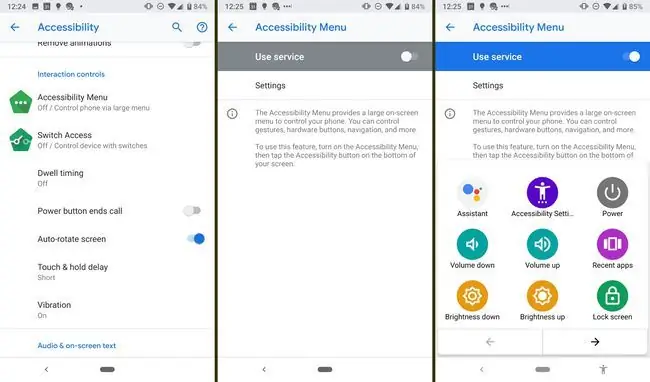
Android Accessibility Suite mencakup empat alat: Menu Aksesibilitas, Tombol Akses, Pilih untuk Diucapkan, dan Komentar Balik.
Mengaktifkan Menu Aksesibilitas memberi Anda menu di layar yang cukup besar yang Anda gunakan untuk mengontrol ponsel Anda, termasuk gerakan, navigasi, dan tombol perangkat keras.
Anda dapat menggunakan satu atau lebih tombol atau keyboard untuk mengontrol ponsel Anda daripada menggunakan layar sentuh dengan Tombol Akses.
Pembaca layar Talkback dan Pilih untuk Diucapkan
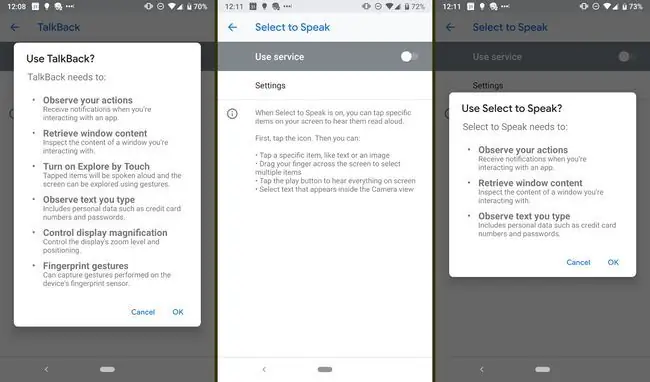
Pembaca layar Komentar Balik membantu Anda saat menavigasi ponsel cerdas Anda. Pada layar tertentu, ini akan memberi tahu Anda jenis layar itu, dan apa yang ada di dalamnya. Misalnya, jika Anda berada di halaman pengaturan, Talkback akan membacakan nama bagian (seperti notifikasi). Saat Anda mengetuk ikon atau item, pilihan Anda mendapatkan garis hijau, dan asisten mengidentifikasinya. Mengetuk dua kali ikon yang sama akan membukanya. Komentar Balik mengingatkan Anda untuk mengetuk dua kali saat mengetuk item.
Jika ada teks di layar, Talkback akan membacakannya untuk Anda; untuk pesan, itu juga akan memberi tahu Anda hari dan waktu pengirimannya. Ia bahkan akan memberi tahu Anda saat layar ponsel Anda mati. Saat Anda mengaktifkan kembali layar, itu akan membacakan waktu. Saat pertama kali Anda mengaktifkan Talkback, akan muncul tutorial yang memandu Anda melalui fitur-fitur tersebut.
Talkback juga memiliki beberapa gerakan yang dapat Anda gunakan untuk menavigasi ponsel cerdas Anda dan menyesuaikan volume dan pengaturan lainnya. Misalnya, Ketuk ikon Wi-Fi untuk memverifikasi bahwa Anda terhubung dan ikon baterai untuk mengetahui berapa banyak sisa daya yang tersisa.
Jika Anda tidak membutuhkan semuanya untuk dibacakan kepada Anda sepanjang waktu, Anda dapat mengaktifkan Select to Speak, yang membacakan untuk Anda berdasarkan permintaan. Select to Speak memiliki ikon; ketuk terlebih dahulu, lalu ketuk atau seret jari Anda ke item lain untuk mendapatkan masukan lisan.
Versi Android yang lebih baru menyertakan keyboard braille bawaan sebagai bagian dari TalkBack. Keyboard di layar memiliki tata letak 6 tombol yang intuitif bagi pengguna yang terbiasa dengan braille. Untuk mengaktifkan keyboard braille, buka TalkBack dan buka Setelan TalkBack > Keyboard braille > Siapkan keyboard braille
Ukuran Font dan Teks Kontras Tinggi
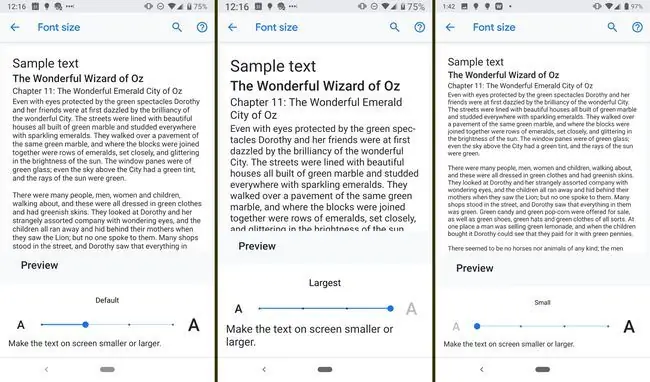
Pengaturan ini memungkinkan Anda mengubah ukuran font pada perangkat Anda dari default. Anda dapat membuat teks lebih kecil dari default, atau berbagai tingkat lebih besar. Saat Anda melakukan penyesuaian, Anda dapat melihat tampilannya.
Selain ukuran, Anda juga dapat meningkatkan kontras antara font dan latar belakang. Pengaturan ini tidak dapat disesuaikan; itu hidup atau mati.
Pembesaran
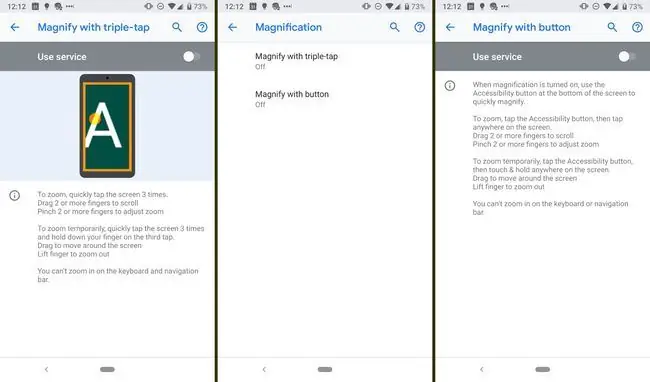
Selain menyesuaikan ukuran font, Anda dapat menggunakan gerakan untuk memperbesar bagian tertentu dari layar Anda. Setelah Anda mengaktifkan fitur di pengaturan, Anda dapat memperbesar dengan mengetuk layar tiga kali dengan jari Anda (ketuk tiga kali) atau melalui tombol Aksesibilitas. Ketuk tombol, lalu ketuk di mana saja di layar. Seret dua jari atau lebih untuk menggulir dan cubit dua jari atau lebih untuk menyesuaikan zoom.
Anda juga dapat memperbesar sementara dengan mengetuk layar tiga kali dan menahan jari Anda pada ketukan ketiga. Setelah Anda mengangkat jari Anda, layar Anda akan diperkecil kembali. Perhatikan bahwa Anda tidak dapat memperbesar keyboard atau bilah navigasi bawaan.






